Actualizado a: 11 de diciembre de 2023
Puede que sepas de lo que trata este artículo o no, pero las redes inalámbricas de nuestros ordenadores cumplen funciones muy importantes para el correcto funcionamiento del conjunto. Hoy vamos a ver, concretamente, la tarjeta de red o tarjeta WiFi que suele venir integrada en algunos modelos, además de hablar del famoso modo monitor.
Cómo saber si tu tarjeta de red soporta el modo monitor
- Entra en «Administrador de dispositivos«.
- Selecciona «Adaptadores de red» y pincha sobre el correcto.
- Ahora ve a «Detalles» y despliega el seleccionable para elegir «ID Hardware«.
- Anota el número y busca información sobre tu tarjeta de red para comprobarlo.
¿Qué es una tarjeta WiFi?
Antes de adentrarnos en el modo monitor, es importante comprender qué es una tarjeta WiFi. Básicamente, una tarjeta WiFi, también conocida como adaptador WiFi o tarjeta de red inalámbrica, es un dispositivo que permite a tu PC o dispositivo móvil conectarse a una red inalámbrica, como una red WiFi. Estas tarjetas son esenciales para la conectividad sin cables y se encuentran en la mayoría de los dispositivos modernos.
¿Qué es el modo monitor de una tarjeta WiFi?
El modo monitor es una funcionalidad especial de las tarjetas WiFi que les permite capturar y analizar todos los paquetes de datos que se transmiten en una red inalámbrica, sin estar conectadas a ninguna red en particular. En otras palabras, en modo monitor, una tarjeta WiFi actúa como un «escuchador» pasivo, registrando todas las comunicaciones inalámbricas en su rango.
Los problemas más comunes del modo monitor
El modo monitor en las tarjetas de red es una función valiosa, pero no todas las tarjetas lo admiten. Aunque esta característica es esencial para diagnósticos y análisis de red, puede tener un impacto significativo en el rendimiento. ¿Qué implica el modo monitor y cómo afecta a las tarjetas de red?
El modo monitor se configura para operar en canales con frecuencias específicas, permitiendo a la tarjeta de red escuchar todo el tráfico, incluso aquel que no está destinado a ella. Esto implica que se debe procesar y analizar todo ese tráfico, lo que puede afectar al rendimiento de varias maneras.
Uno de los impactos más evidentes es en la velocidad de transferencia de datos y en las aplicaciones que utilizan la tarjeta de red. Al activar el modo monitor, se pueden experimentar retrasos y tiempos de respuesta más lentos. En casos extremos, esto puede llevar a desconexiones intermitentes. La estabilidad de la red, especialmente en conexiones inalámbricas, también puede verse comprometida debido a las interferencias causadas por la captura de todo el tráfico de la red.
Sin embargo, el rendimiento no solo depende de la tarjeta de red, ya que activar el modo monitor puede requerir recursos adicionales del sistema, como CPU y memoria RAM. Aunque estos efectos suelen ser menos notorios, en aplicaciones de alta demanda pueden ser perceptibles.
Cómo activar el modo monitor de la tarjeta WiFi
Si estás interesado en utilizar el modo monitor en tu tarjeta de red para llevar a cabo auditorías de redes inalámbricas, es esencial conocer cómo activarlo. Aquí te explicaremos los pasos para hacerlo.
En primer lugar, es fundamental asegurarse de que tanto tu tarjeta de red como los controladores (drivers) sean compatibles con el modo monitor. Esto es importante, ya que no todas las tarjetas lo admiten. Una vez que hayas confirmado la compatibilidad, puedes proceder con la activación.
Existen varias herramientas y programas que facilitan la activación del modo monitor. Uno de los más populares es Acrylic WiFi, que te permite realizar un exhaustivo análisis de las redes WiFi en tu entorno. Si estás utilizando un PC con Linux y la suite Aircrack-ng, puedes activar el modo monitor ejecutando el siguiente comando:
sudo airmon-ng start wlan0Cómo saber si tu tarjeta de red soporta el modo monitor
Después de comprender en qué consiste el modo monitor en una tarjeta de red Wi-Fi, es fundamental saber cómo determinar si tu tarjeta es compatible con esta función. Vamos a verlo.
- Primero debes identificar el chip de tu tarjeta de red. Puedes hacerlo consultando la caja de tu adaptador de red o en una pegatina bajo el mismo. Ahora buscas el modelo en Google y obtendrás la respuesta.
- También puedes consultarlo en Windows, entra en «Administrador de dispositivos«, selecciona «Adaptadores de red» y búscalo.
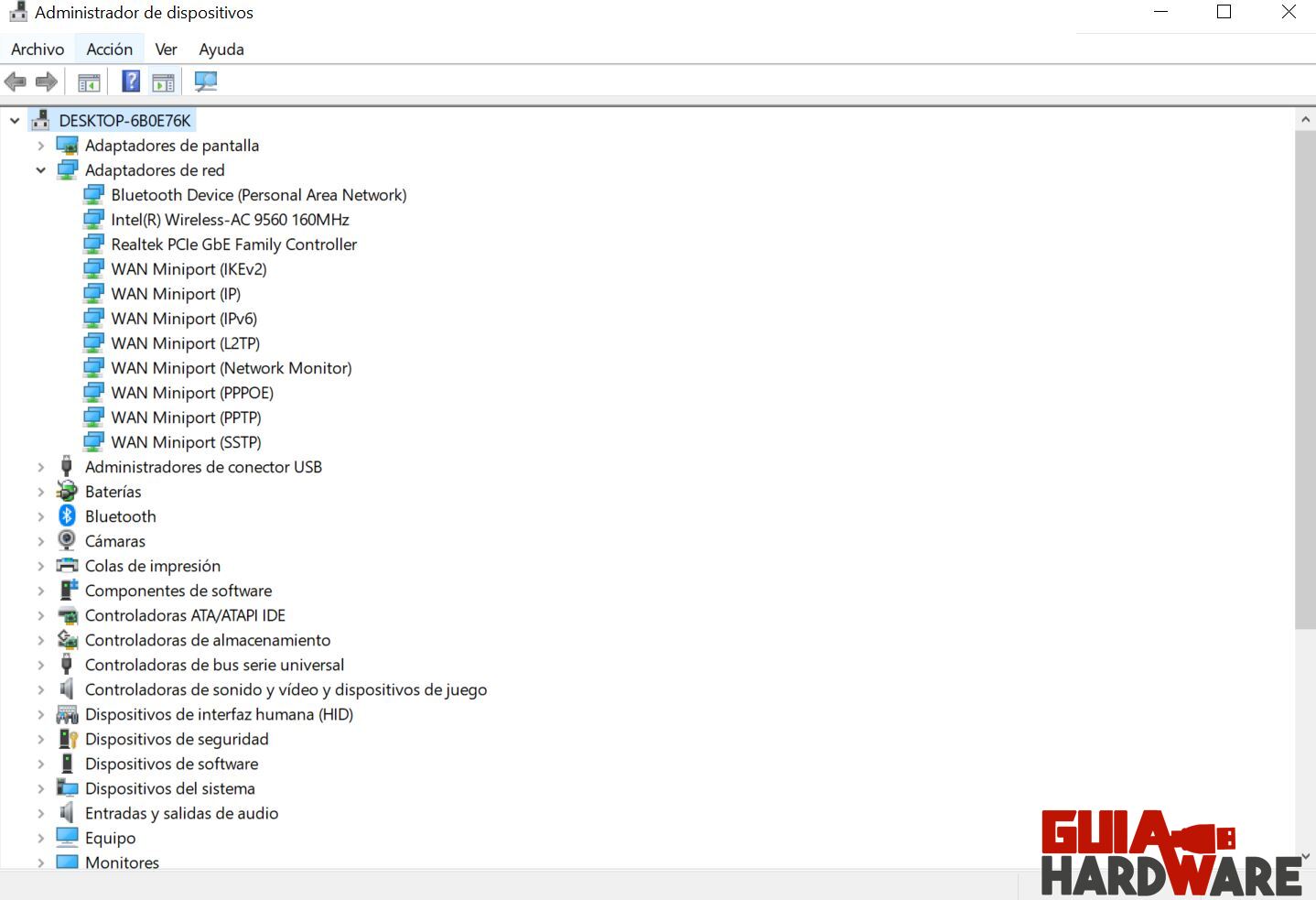
- Haz clic sobre él y ve a «Detalles» para elegir «ID Hardware«. Así conocerás el modelo exacto y podrás buscarlo en Google.
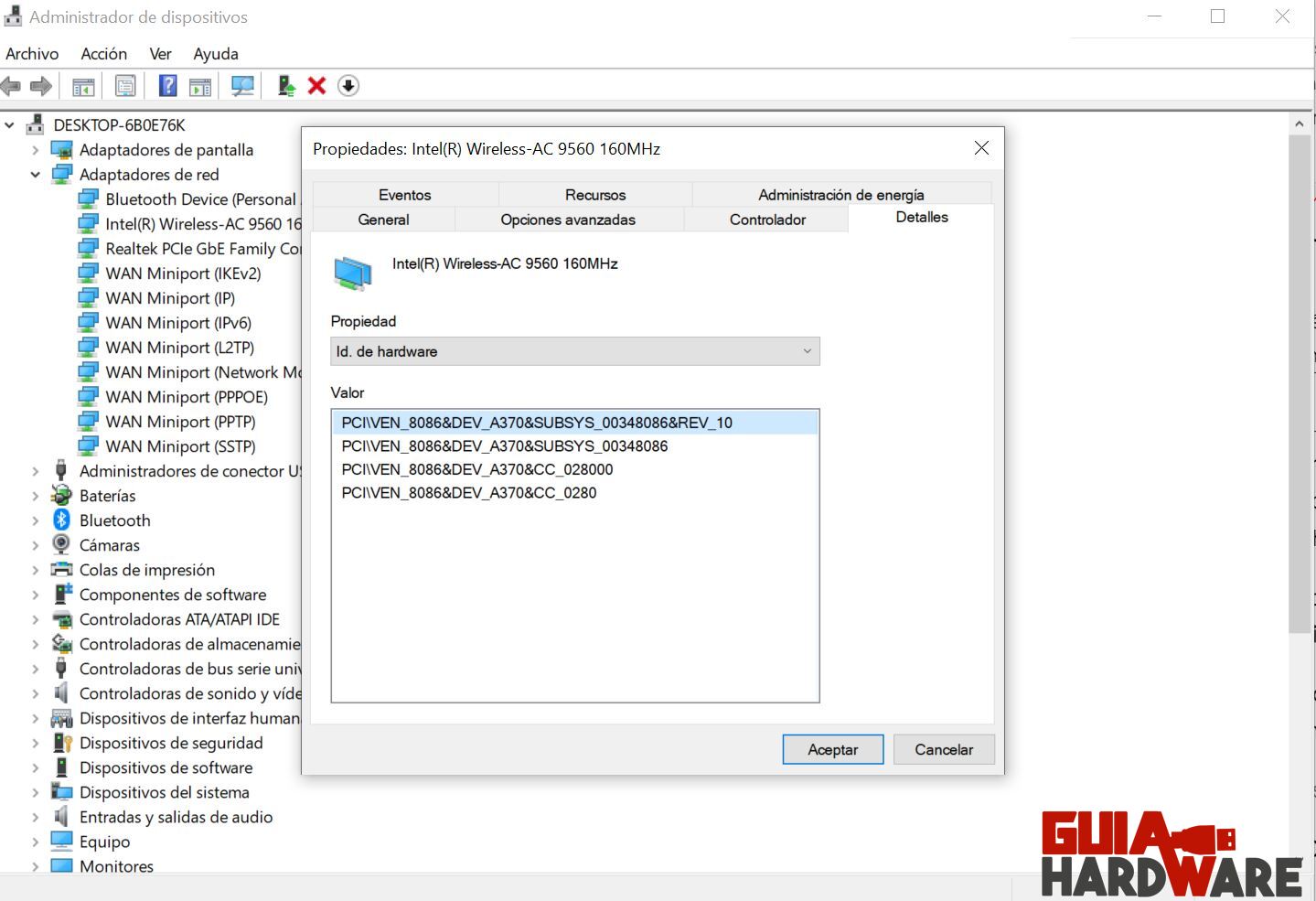
- Si tienes un dispositivo con Linux, puedes utilizar los comandos «lspci» para verificar los dispositivos conectados a través de PCI y «lsusb» para los dispositivos conectados por USB.
Consejos para elegir una tarjeta de red
Cuando se trata de adquirir hardware para tu equipo, es natural que surjan algunas dudas. En el caso de las tarjetas de red, si bien la elección puede parecer más sencilla que en otros componentes, sigue siendo importante para mantener un buen rendimiento. Aquí van algunos consejos que deberías tener en cuenta.
Tipo de conector
Uno de los primeros aspectos a tener en cuenta es el tipo de conector que necesita tu tarjeta de red. Puedes encontrar tarjetas de red internas y externas, y cada una utiliza un tipo de conector diferente. Las tarjetas internas suelen emplear conectores PCI-Express, mientras que las externas utilizan puertos USB o, en algunos casos, conexiones Ethernet por cable. Aunque puede parecer una cuestión organizativa, la elección del conector puede afectar al rendimiento, por lo que es importante considerar cuál se adapta mejor a tus necesidades.
Velocidad
No todas las tarjetas de red son iguales en cuanto a la velocidad que pueden soportar. Es importante seleccionar una tarjeta que sea compatible con la velocidad de tu conexión a internet. Esto asegurará que aproveches al máximo la velocidad que has contratado. Si tienes una conexión de fibra óptica con una velocidad de descarga de 1 Gbps, contar con una tarjeta de red que solo puede alcanzar los 100 Mbps sería un desperdicio de potencia.
Puertos
Si bien muchas tarjetas de red son inalámbricas (WiFi), es importante revisar la cantidad y tipo de puertos que ofrecen. Si necesitas conectar dispositivos a través de cables de red, asegúrate de que la tarjeta tenga los puertos adecuados para tus necesidades. Por lo general, estas tarjetas tienen un puerto para recibir la señal, pero en algunos casos pueden incluir puertos adicionales para conectar otros dispositivos o realizar transferencias de datos.
Compatibilidad con el sistema operativo
No olvides verificar que la tarjeta de red sea compatible con el sistema operativo que utilizas en tu ordenador. La compatibilidad es esencial para asegurarte de que la tarjeta funcione correctamente y pueda ser instalada sin problemas.
Conclusiones
El modo monitor de una tarjeta WiFi es una herramienta muy valiosa para diversas aplicaciones relacionadas con redes inalámbricas. Saber si tu tarjeta WiFi admite esta función es crucial para aprovechar al máximo tu tarjeta de red. A través de la investigación, la prueba y la elección adecuada de hardware, puedes determinar si puedes utilizar el modo monitor y aprovechar sus capacidades.






Resulta que siempre lo he tenido y no lo sabía, nada mal. Windows nunca deja de sorprendernos
realmente merece la pena tener este modo?